
こんにちは。まこです。
先日、お客様のポートレート写真をCanon 7Dで撮影中、突然シャッターが切れなくなる現象が発生しました。
7Dの液晶を見ると「Err30」というエラーメッセージが。。。
お客様の撮影中だったので、7Dの電源を入れ直し、再度撮影を開始。数回シャッターを切ったとたん、また「Err30」とエラーが発生してしまいました。これだとまともに撮影できないため、Canon 6Dで引き続き撮影を開始。
7Dでは、別のレンズで撮影していたので「Err30」エラーが発生したら電源を入れ直し、「Err30」エラーが発生したら電源を入れ直しを繰り返しながら、何とかこの日の撮影を終わらせました。
6Dを持っていって良かった。
撮影時はカメラは2台体制が基本ですね。
目次
なんだ?「Err30」エラーって??
7Dで発生した「Err30」の現象をキヤノン(Canon)のサイトで確認したところ「シャッター関連の不具合を検出しました」とのこと(;´・ω・)
○キヤノン(Canon)のサイト エラー表示について(EOS 7D)

「こりゃ修理行きだな・・・」と思いつつ、他の口コミサイトを見ても「修理に出した方が良い」とのコメントがありました。
中々諦めきれずに何度か7Dを持ち出し撮影をしていましたが、「Err30」の現象が発生してしまうので、修理行きと確定しました。。。
7Dは中古で購入して6年目(購入 2011年6月)。6Dを購入するまではメイン機でありました。
ブライダル撮影では、ほぼ毎回1000枚以上撮影し、プライベートでの撮影時も、いつも7Dを持ち出し撮影していました。
7Dの塗装もだいぶハゲてきていたので、結構こくししていたと思います。
そんな7Dですが、修理を出す前に「どのくらいシャッターを切っているんだろう??」と思い、7Dのシャッター回数を調べる方法をネットで探しましたが中々良い方法が見つからず。。。
他メーカーのカメラでは撮影した写真の画像ファイルを調べれば、簡単にシャッター回数が調べられるそうですが、キヤノン機はその方法では調べるにはとても難しいことがわかりました。
色々調べていたら、なんと!
キヤノン機で一番簡単にシャッター回数を調べる方法が見つかりました!!
Canon機ユーザーならこのアプリが一番!「Canon EOS DIGITAL Info Ver.1.3」
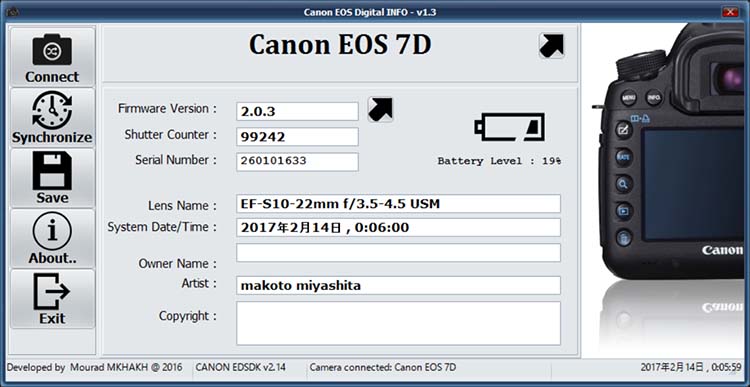
「Canon EOS DIGITAL Info Ver.1.3」というアプリを使えば簡単にキヤノン機のシャッター回数を調べることができることがわかりました。
Canon EOS DIGITAL Info Ver.1.3ってどんなアプリ?
以下「Canon EOS DIGITAL Info」アプリは、カメラとパソコンをUSB繋いで、キヤノン製カメラのシャッター回数を調べられるアプリです。
・対応OSは、Windowsのみ
※Mac OSの方はごめんなさい。
○Canon EOS DIGITAL Info Ver.1.3
※2017/02/24現在では、Ver.1.3が最新版のようです。
では早速ダウンロードして使ってみましょう!
※※※ 注意!! ※※※
本ソフトは自己責任でダウンロード、インストールしご利用ください。
当サイトでは、本ソフトで発生したことについては一切責任を持ちません。
Canon EOS DIGITAL Info のダウンロード方法
「Canon EOS DIGITAL Info」アプリをダウンロードするURLにアクセスして、「Download」ボタンをクリックします。
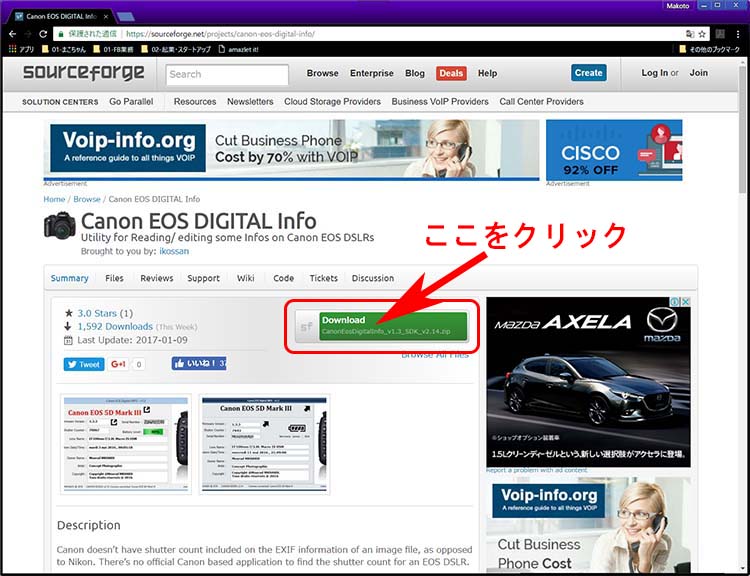
ダウンロードがはじまるとプログレスバーが表示され、回線のスピードにもよりますが、数分でダウンロードが完了します。
ダウンロードが完了すると、Windowsのデフォルトダウンロードフォルダに「Canon EOS DIGITAL Info」アプリ(CanonEosDigitalInfo_v1.3_SDK_v2.14.zip)が保存されています。
○Windowsデフォルトダウンロードフォルダ
「root:\User\ユーザー名\ダウンロード(download)」
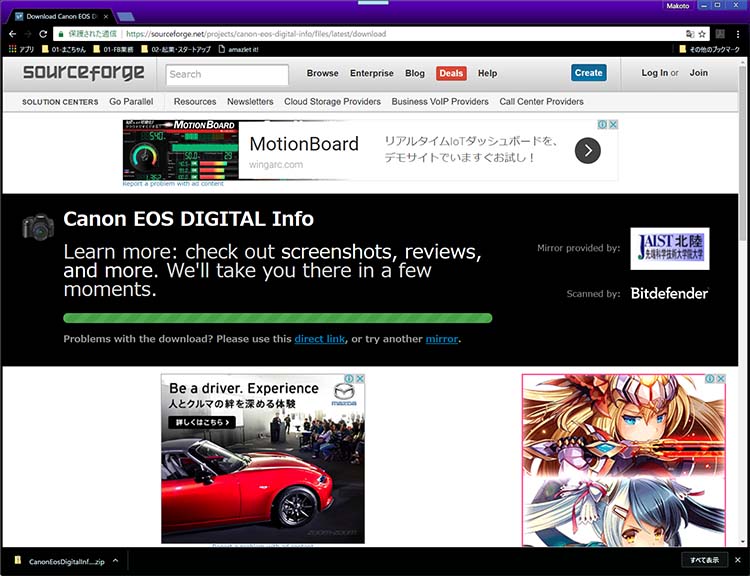
Canon EOS DIGITAL Info のインストール方法
インストールはとても簡単です。
ダウンロードフォルダ(root:\User\ユーザー名\ダウンロード(download))に「CanonEosDigitalInfo_v1.3_SDK_v2.14.zip」が保存されていますので、解凍してください。
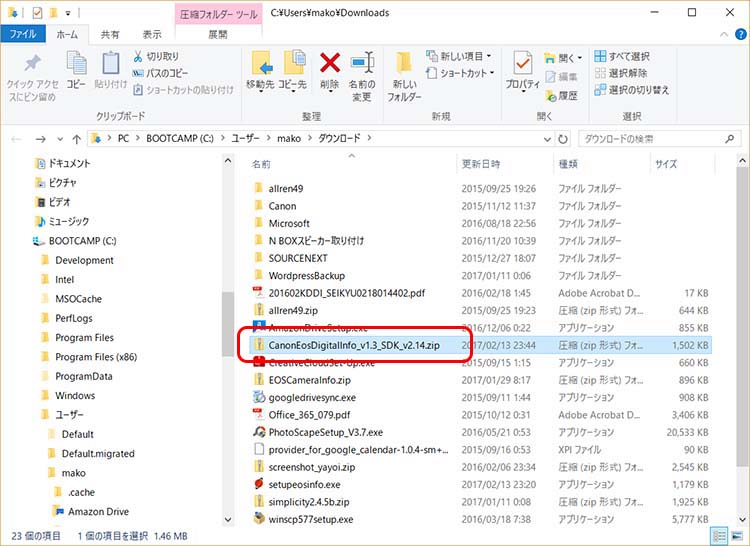
「CanonEosDigitalInfo_v1.3_SDK_v2.14.zip」の解凍が完了すると4つのファイルが現れます。
4つのファイルのうち「CanonEosDigitalInfo.exe」が「Canon EOS DIGITAL Info」アプリの実行ファイルとなります。
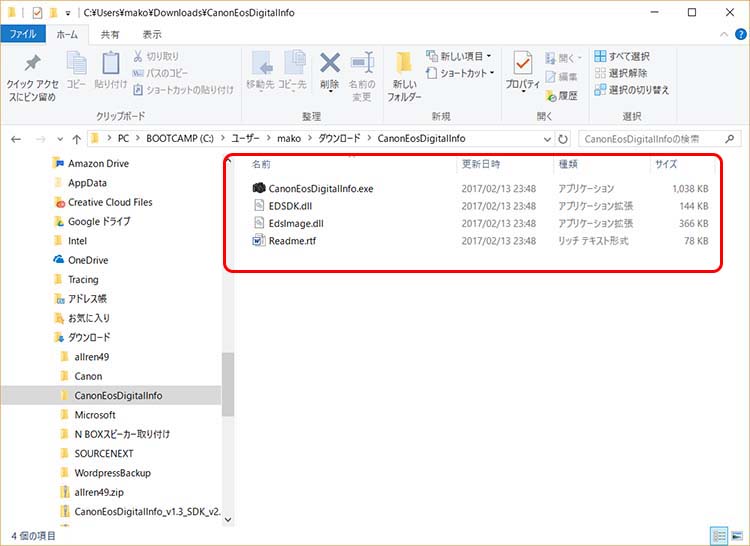
「Canon EOS DIGITAL Info」アプリは自動ではインストールされませんので、ご自身で適当なフォルダにコピーしてください。
コピー先の例)
“C:\Program Files (x86)\CanonEosDigitalInfo\CanonEosDigitalInfo.exe”
またアプリのショートカットを作っておくと起動が楽になります。

これでインストールは完了です。
「Canon EOS DIGITAL Info」の使い方
「Canon EOS DIGITAL Info」アプリの使い方です。
使用方法はとても簡単ですが、用意するものがいくつかあります。
用意するもの
・キヤノン製カメラ
・Windowsパソコン
・USBケーブル(カメラとパソコンを接続できるUSBケーブル)
起動する方法
1.パソコンとCanon製カメラをUSBで接続します。
2.カメラの電源をオンにします。
※このときCanonカメラの電源をオンにするとCanon製の「EOS Utilityアプリ」が立ち上がってしまい、「Canon EOS DIGITAL Info」アプリと干渉してしまいますので、「EOS Utilityアプリ」を終了させてください。
3.先ほど作成したアプリのショートカットをクリックして、「Canon EOS DIGITAL Info」アプリを起動します。

「Canon EOS DIGITAL Info」アプリの起動画面
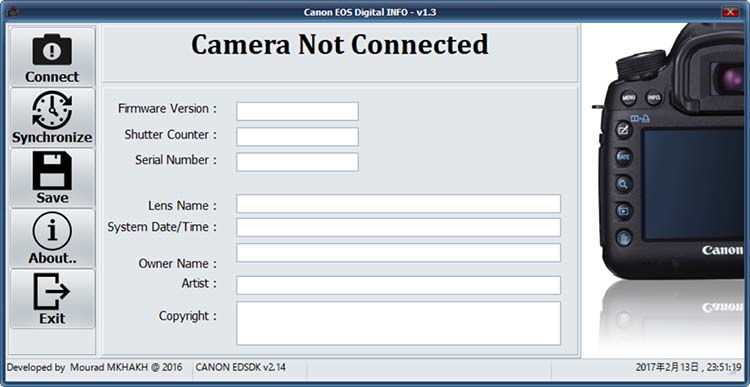
4.「Canon EOS DIGITAL Info」アプリの[Connect]ボタンを押下すると、カメラ情報が表示されます。
5.「Shutter Counter」という箇所がカメラの「シャッター回数」になります。
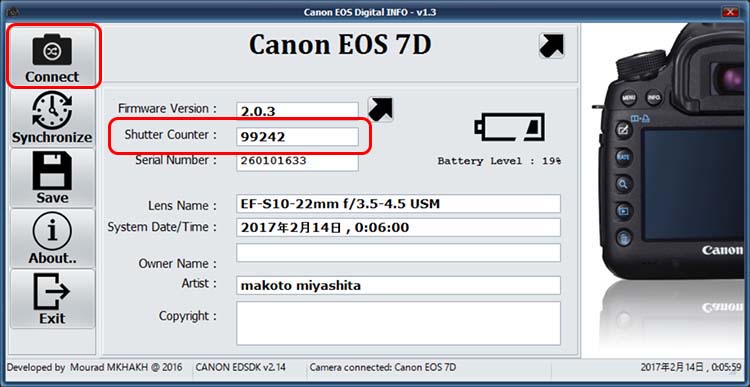
うちのCanon 7Dのシャッター回数は「99242回」でした。
10万回近いシャッターを切っていることですね。。。
終了する方法
1.「Canon EOS DIGITAL Info」アプリを終了する。
2.カメラの電源をオフにする。
3.パソコンとカメラに接続されたUSBケーブルを切断する。
Canon Eos DIGITAL Infoアプリの機能を簡単に説明
「Canon EOS DIGITAL Info」アプリの機能を簡単に説明します。
「Canon EOS DIGITAL Info」アプリの機能
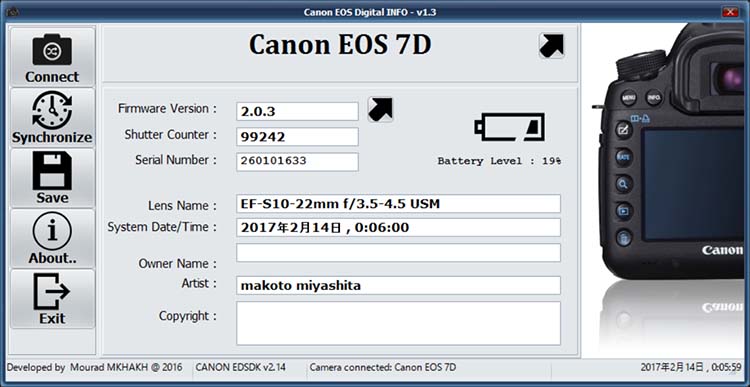
○[Connect]ボタン
カメラに接続して、カメラ情報を取得します。
カメラのファームウェアのバージョン、シャッター回数、シリアル番号、接続しているレンズがあればレンズの種類も取得されます。
○[Synchronize]ボタン
カメラの時計をパソコンの時計で合わせます。
これはとても便利です!
○[Save]ボタン
アプリをインストールしたフォルダに「log.txt」というファイルが作成されます。
カメラの情報(カメラ名やシャッターカウンター等)が保存されます。
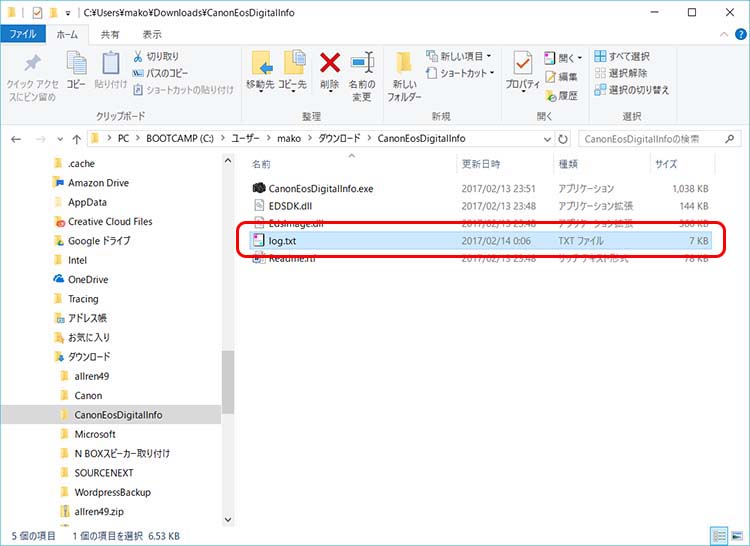
○[About]ボタン
本アプリのバージョン情報が表示されます。
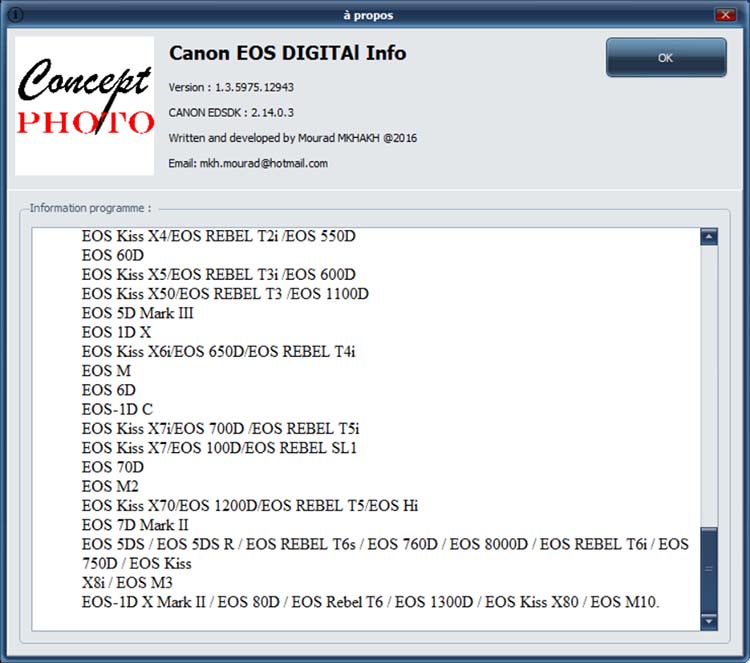
○[Exit]ボタン
アプリを終了します。
対応機種
多くのキヤノンのカメラが対応されています。
見覚えのないカメラ名がありますが、海外のカメラ名です。
・EOS-1D Mark III
・EOS 40D
・EOS-1Ds Mark III
・EOS DIGITAL REBEL Xsi/450D/ Kiss X2
・EOS DIGITAL REBEL XS/ 1000D/ KISS F
・EOS 50D
・EOS 5D Mark II
・EOS Kiss X3/EOS REBEL T1i /EOS 500D
・EOS 7D
・EOS-1D Mark IV
・EOS Kiss X4/EOS REBEL T2i /EOS 550D
・EOS 60D
・EOS Kiss X5/EOS REBEL T3i /EOS 600D
・EOS Kiss X50/EOS REBEL T3 /EOS 1100D
・EOS 5D Mark III
・EOS 1D X
・EOS Kiss X6i/EOS 650D/EOS REBEL T4i
・EOS M
・EOS 6D
・EOS-1D C
・EOS Kiss X7i/EOS 700D /EOS REBEL T5i
・EOS Kiss X7/EOS 100D/EOS REBEL SL1
・EOS 70D
・EOS M2
・EOS Kiss X70/EOS 1200D/EOS REBEL T5/EOS Hi
・EOS 7D Mark II
・EOS 5DS / EOS 5DS R / EOS REBEL T6s / EOS 760D / EOS 8000D / EOS REBEL T6i / EOS 750D / EOS KissX8i / EOS M3
・EOS-1D X Mark II / EOS 80D / EOS Rebel T6 / EOS 1300D / EOS Kiss X80 / EOS M10.
これだけ対応されているとは凄い!
まとめ
「Canon EOS DIGITAL Info」アプリを使用するとキヤノン製カメラのシャッター回数を調べることができます。
愛機(カメラ)のシャッター回数を知りたい、中古で買ったカメラのシャッター回数を知りたい等々と使えるアプリです。
OSはWindowsのみとなります。
アプリの使用方法は、自己責任で使ってみてください。
ちなみにCanon 6Dのシャッター回数は「17570回」でした。
まだまだ大丈夫そうです!
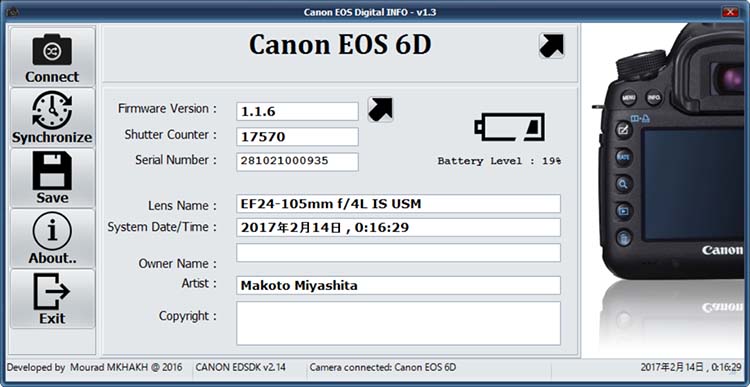



コメント
貴重なソフトを使わせていただきましたが、何度トライしても認識しません。Connectを押してもNot Connectedのままです。手順道理に進めたのですが何が原因なのかわかりません。試したのはEOS5DmⅣとEOS7DmⅡです。
村中さん
コメントありがとうございます。
Canon EOS DIGITAL Infoサイトを読んだ感じですと、DIGIC6以降のカメラは対応していないようですね。
村中さんの「5D markIV」「7D markII」は、DIGIC6以降のカメラです。
CanonのSDKがバージョンアップされ、最新のカメラはシャッターカウントが対応できなくなったようです。
[…] Canon機ユーザー必見!あなたのカメラのシャッター回数を知る方法 [Windows編] | FOTOCOOK […]
シャッター耐用度数はあくまで目安であって、絶対的なものではありません。
サービス行くと、スタンプQSO宜しく、シャッター交換を勧めますが、経験上意味がありません。ああまりに使用度数が低かったり使用環境や過負荷の場合、その半分以下でクラッシュしても不思議ではありません。
事実、自分のEOS 40Dは、20万回オーバーでも全く大丈夫でした。公称は10万回ですが。但し、シャッター以前にミラーボックスが潰れました。結果、ミラーボックスAssy、シャッター、パッキン類交換等で復旧させました。4万円程度の出費は微妙ですが。
EOS5D MarkⅡが手に入り、かなり極上のカメラでした。来年の11月にはサポートも終了なので、少しでも現状を把握したいと思い此処のサイトを利用させて頂きました。結果ショット数は18650でした。EOS1Dのサブ機という事で少なかったですね、長年連れ添った30D共々充分楽しみたいと思います、有り難うございました。
先日美品の40Dを手に入れたのですが古いカメラということでせっかくなのでどのくらい使っているのかとこれで調べてみました。
そうしたらまさかの3555ということでほとんど使っていなかったようでした。まだまだ使えそうです。
前の持ち主に感謝ですね笑
PCに詳しくないのですが、このフリーソフトをダウンロードするにはサインインが絶対条件なのでしょうか?
UZURANさん
ダウンロードにはサインインは不要です。
私もここで紹介されているアプリをダウンロードして使用しましたが、eos kiss x9この機種には対応していなのですか?シャツター回数は分かりませんでした。
EOS Kiss X2もnot connectedのまま表示されませんでした。
対応でもダメなんですかね、